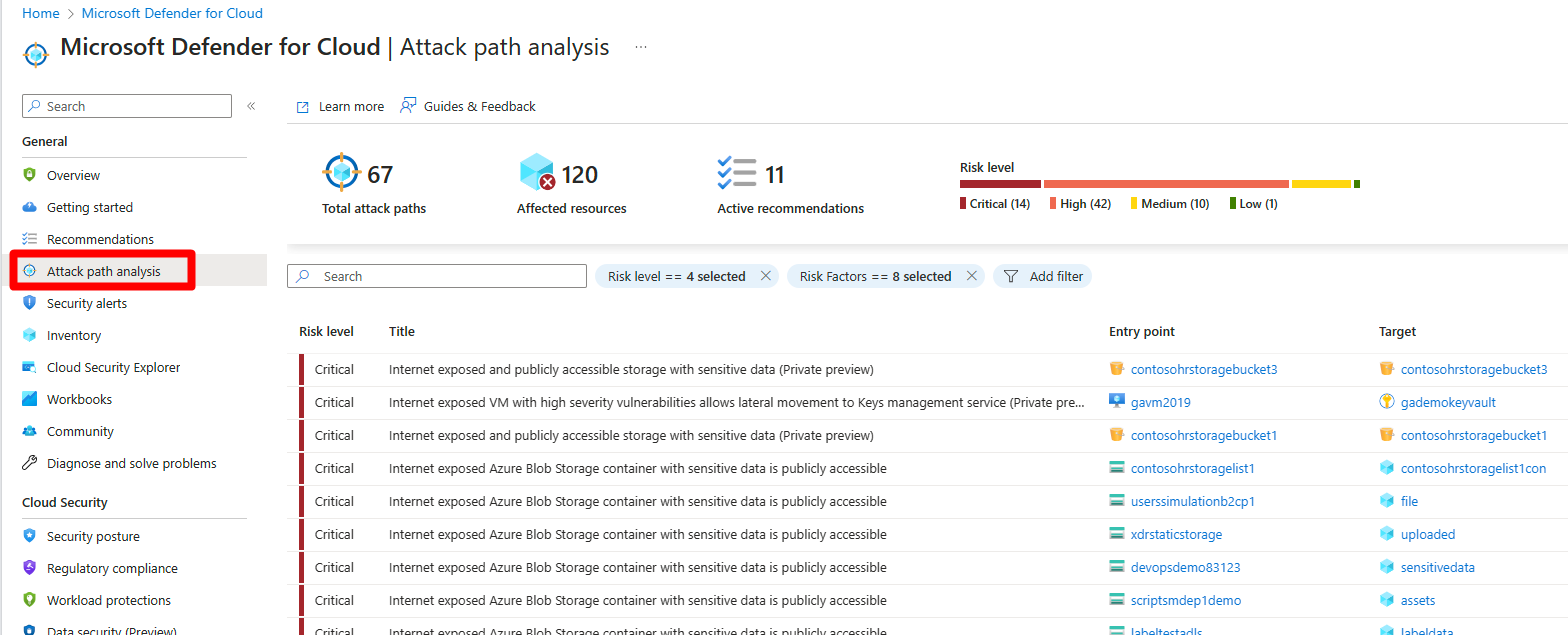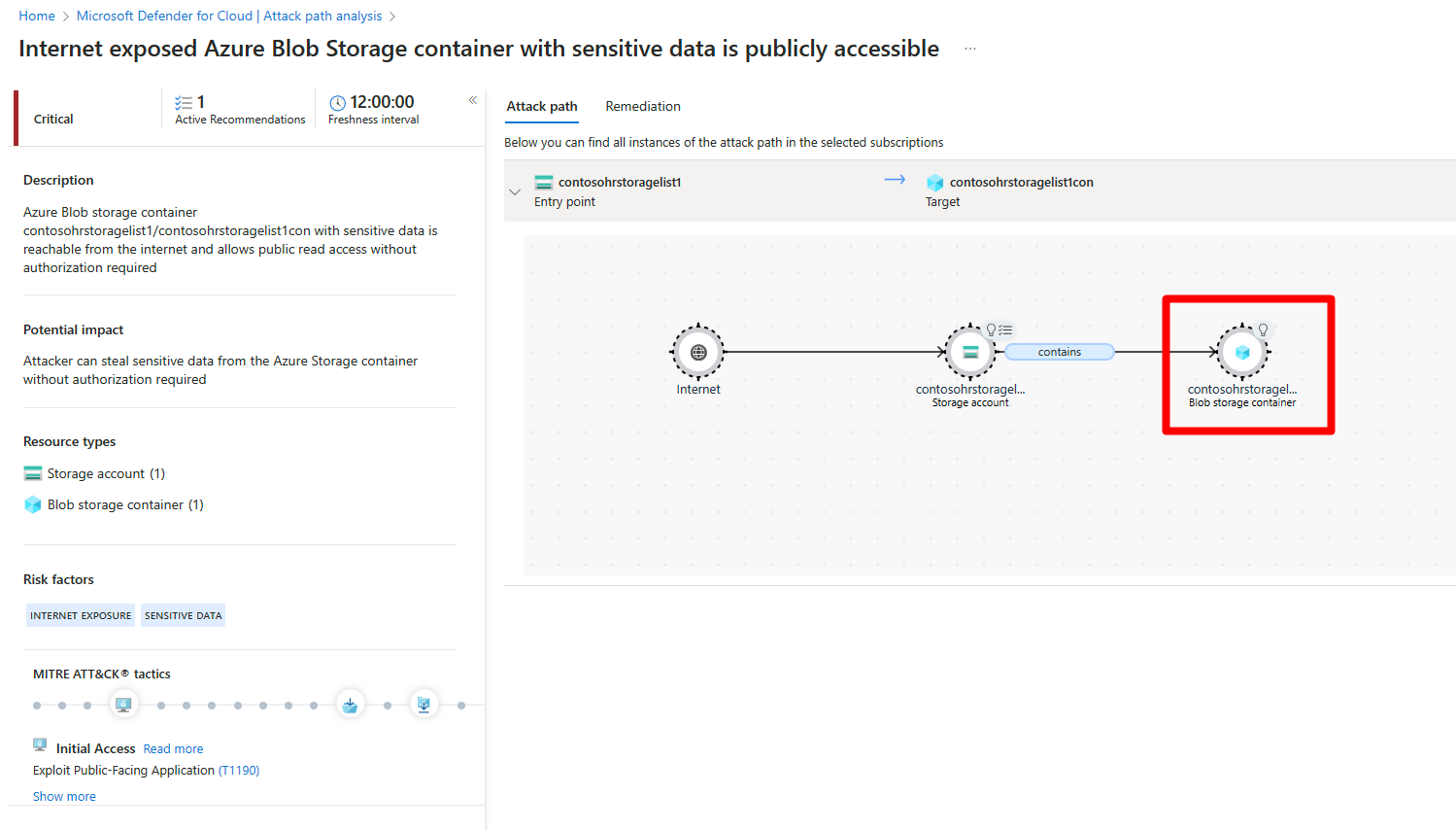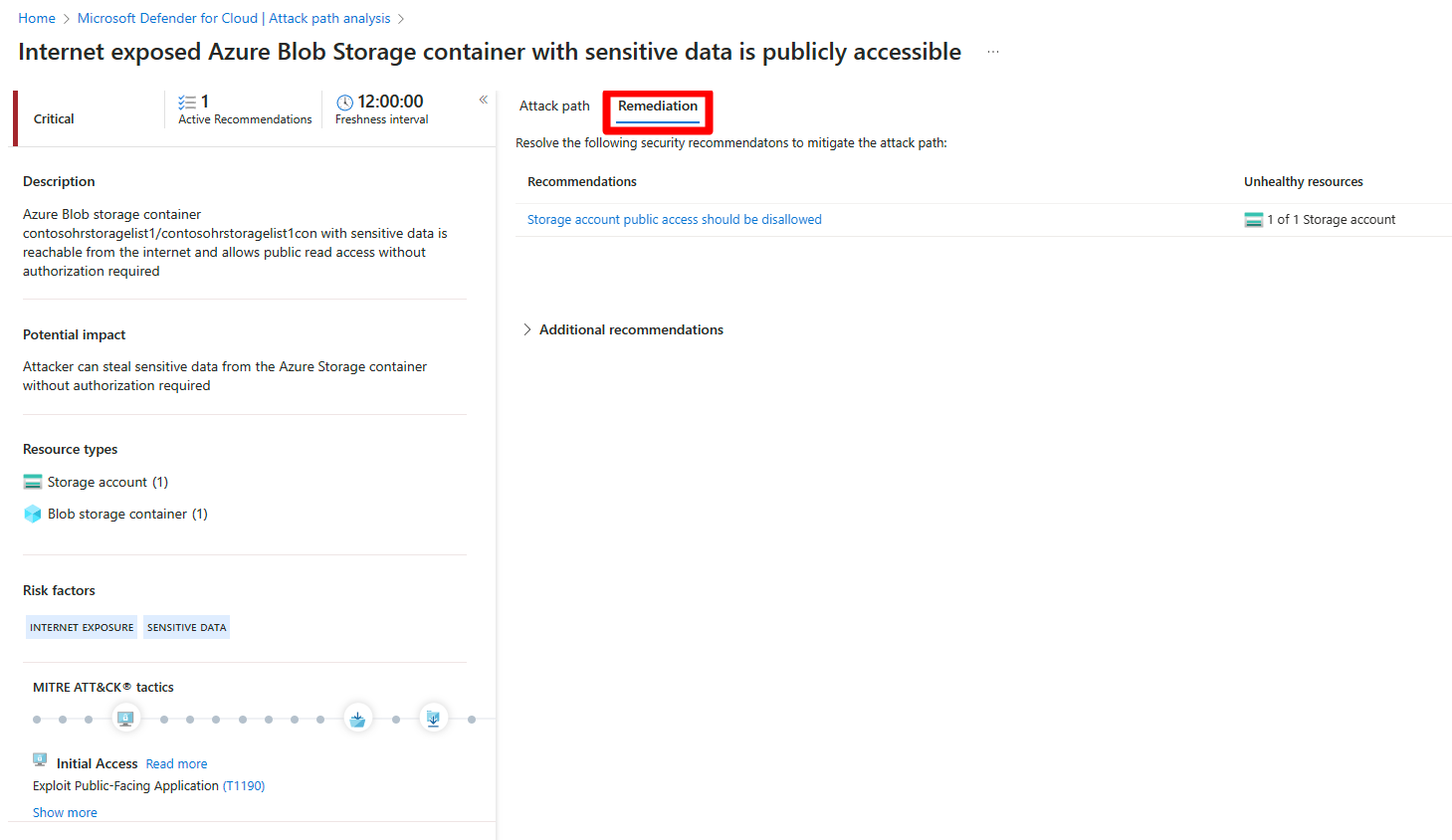Identyfikowanie i korygowanie ścieżek ataków
Defender dla Chmury używa zastrzeżonego algorytmu do lokalizowania potencjalnych ścieżek ataków specyficznych dla środowiska wielochmurowego. Zamiast szukać wstępnie ustawionych ścieżek ataków, Defender dla Chmury używa swojego algorytmu do wykrywania potencjalnych ścieżek ataków na podstawie grafu zabezpieczeń w wielu chmurach. Analiza ścieżki ataku pomaga skupić się na najważniejszych problemach z zabezpieczeniami, które mogą prowadzić do naruszenia zabezpieczeń.
Możesz użyć analizy ścieżki ataku, aby rozwiązać problemy z zabezpieczeniami, które stanowią natychmiastowe zagrożenia i mają największy potencjał wykorzystania w środowisku. Defender dla Chmury analizuje, które problemy z zabezpieczeniami są częścią potencjalnych ścieżek ataków, których atakujący mogą użyć do naruszenia środowiska. Wyróżnia również zalecenia dotyczące zabezpieczeń, które należy rozwiązać, aby rozwiązać te problemy.
Domyślnie ścieżki ataków są zorganizowane według poziomu ryzyka. Poziom ryzyka jest określany przez aparat określania priorytetów ryzyka obsługujący kontekst, który uwzględnia czynniki ryzyka poszczególnych zasobów. Dowiedz się więcej na temat określania priorytetów zaleceń dotyczących zabezpieczeń Defender dla Chmury.
Wymagania wstępne
Należy włączyć usługę Defender Cloud Security Posture Management (CSPM) i włączyć skanowanie bez agenta .
Wymagane role i uprawnienia: Czytelnik zabezpieczeń, Administrator zabezpieczeń, Czytelnik, Współautor lub Właściciel.
Aby wyświetlić ścieżki ataków powiązane z kontenerami:
Należy włączyć rozszerzenie stanu kontenera bez agenta w CSPM w usłudze Defender lub
Możesz włączyć usługę Defender for Containers i zainstalować odpowiednich agentów, aby wyświetlić ścieżki ataków powiązane z kontenerami. Umożliwia to również wykonywanie zapytań względem obciążeń płaszczyzny danych kontenerów w Eksploratorze zabezpieczeń.
Wymagane role i uprawnienia: Czytelnik zabezpieczeń, Administrator zabezpieczeń, Czytelnik, Współautor lub Właściciel.
Identyfikowanie ścieżek ataków
Na stronie ścieżka ataku przedstawiono przegląd wszystkich ścieżek ataków. Możesz również wyświetlić zasoby, których dotyczy problem, oraz listę aktywnych ścieżek ataku.
Możesz użyć analizy ścieżki ataku, aby zlokalizować największe zagrożenia dla środowiska i skorygować je.
Aby zidentyfikować ścieżki ataków:
Zaloguj się w witrynie Azure Portal.
Przejdź do pozycji Microsoft Defender dla Chmury Attack path analysis (Analiza ścieżki usługi Microsoft Defender dla Chmury> Attack).
Wybierz ścieżkę ataku.
Wybierz węzeł.
Wybierz pozycję Szczegółowe informacje, aby wyświetlić skojarzone szczegółowe informacje dla tego węzła.
Wybierz pozycję Rekomendacje.
Wybierz zalecenie.
Korygowanie ścieżek ataków
Po zakończeniu badania ścieżki ataku i przejrzeniu wszystkich skojarzonych ustaleń i zaleceń możesz zacząć korygować ścieżkę ataku.
Aby skorygować ścieżkę ataku:
Przejdź do pozycji Microsoft Defender dla Chmury Attack path analysis (Analiza ścieżki usługi Microsoft Defender dla Chmury> Attack).
Wybierz ścieżkę ataku.
Wybierz pozycję Korygowanie.
Wybierz zalecenie.
Po rozwiązaniu ścieżki ataku może upłynąć do 24 godzin, aby ścieżka ataku została usunięta z listy.
Korygowanie wszystkich zaleceń w ramach ścieżki ataku
Analiza ścieżki ataku zapewnia możliwość wyświetlania wszystkich zaleceń według ścieżki ataku bez konieczności indywidualnego sprawdzania każdego węzła. Wszystkie zalecenia można rozwiązać bez konieczności wyświetlania poszczególnych węzłów osobno.
Ścieżka korygowania zawiera dwa typy rekomendacji:
- Zalecenia — zalecenia, które ograniczają ścieżkę ataku.
- Dodatkowe zalecenia — zalecenia, które zmniejszają ryzyko wykorzystania, ale nie ograniczają ścieżki ataku.
Aby rozwiązać wszystkie zalecenia:
Zaloguj się w witrynie Azure Portal.
Przejdź do pozycji Microsoft Defender dla Chmury Attack path analysis (Analiza ścieżki usługi Microsoft Defender dla Chmury> Attack).
Wybierz ścieżkę ataku.
Wybierz pozycję Korygowanie.
Rozwiń pozycję Dodatkowe zalecenia.
Wybierz zalecenie.
Po rozwiązaniu ścieżki ataku może upłynąć do 24 godzin, aby ścieżka ataku została usunięta z listy.
Następny krok
Tworzenie zapytań za pomocą eksploratora zabezpieczeń w chmurze.